KontrolPackでネットワーク経由でコンピュータを接続/制御

KontrolPackを使えば、ネットワーク内のコンピューターを簡単に制御できます。異なるオペレーティングシステムで稼働しているコンピューターを簡単に接続・管理できます。
Linux PCでAndroidアプリを使用する場合は、Androidエミュレーターでは不十分な場合があります。時々、あなたは本物を必要とします。Linux PCで実際のAndroidを入手する最良の方法は、AndroidX86仮想マシンを使用することです。このガイドでは、セットアップ方法について説明します。
LinuxにVirtualBoxをインストールする
Linux OSでAndroidオペレーティングシステムを仮想化するには、VirtualBox仮想化ソフトウェアをインストールする必要があります。ありがたいことに、VirtualBoxはほぼすべてのLinuxオペレーティングシステムを問題なくサポートしているため、セットアップは簡単です。
Linux PCへのVirtualBoxのインストールを開始するには、キーボードのCtrl + Alt + TまたはCtrl + Shift + Tを押してターミナルウィンドウを開きます。そこから、現在使用しているLinuxOSに対応するインストール手順に従います。
Ubuntu
Ubuntuでは、次のAptコマンドを使用してVirtualBoxアプリをインストールします。
sudo apt install virtualbox
Debian
Debianでは、VirtualBoxリポジトリを手動で有効にする必要があります。有効にするには、以下のコマンドを入力します。
wget https://www.virtualbox.org/download/oracle_vbox_2016.asc sudo apt-key add oracle_vbox_2016.asc rm oracle_vbox_2016.asc
sudo apt-add-repository'deb https://download.virtualbox.org/virtualbox/debian bionic contrib '
最後に、VirtualBoxをDebianにインストールします。
sudo apt-get install virtualbox
Arch Linux
Arch LinuxにVirtualBoxをインストールするには、次のPacmanコマンドを使用します。
sudo pacman -S VirtualBox
Fedora
Fedora LinuxでVirtualBoxを使用したい場合は、まずこのガイドにアクセスして、システムでRPMFusion(非無料と無料の両方)を有効にする方法を学習してください。次に、RPMFusionをセットアップしたら、Dnfコマンドを使用してVirtualBoxをセットアップします。
sudo dnf install VirtualBox
OpenSUSE
OpenSUSE Linuxでは、Zypperコマンドを使用してVirtualBoxをインストールします。
sudo zypper install virtualbox
汎用Linux
Oracleは、VirtualBoxの「.run」バイナリリリースをすべてのLinuxオペレーティングシステムにインストールできるようにします。お使いのOSにVBoxが搭載されておらず、インストールする必要がある場合は、こちらのサイトにアクセスしてダウンロードしてインストールしてください。
AndroidX86をダウンロードする
LinuxPCにOracleVM VirtualBoxがセットアップされたので、Android X86リリースをダウンロードして、仮想マシンのセットアップに使用できるようにします。
Android X86のコピーをダウンロードするには、以下に概説するステップバイステップの手順に従ってください。
ステップ1:最新のOSイメージが配置されているAndroid X86Webページにアクセスします。
ステップ2: Android X86 Webページで、青い[ダウンロード]ボタンを見つけ、マウスでクリックして[ダウンロード]ページに移動します。
ステップ3: Android X86の[ダウンロード]ページで、ダウンロードミラーを選択するように求められます。マウスで「OSDN」ミラーを選択します。
ステップ4: Solarisミラーページで、使用するAndroidX86のバージョンを見つけます。ISOファイルである必要があります!
このガイドでは、Android X86 8.1リリース3を使用します。これは、9.0よりもはるかに安定しているためです。ここから8.1をダウンロードします。
VirtualBoxでのAndroidX86のセットアップ
仮想化に慣れていない場合、VirtualBoxでAndroidX86仮想マシンをセットアップすると混乱する可能性があります。混乱を少なくするために、セットアップを段階的なプロセスに分割します。以下に従って、VMを機能させます。
ステップ1: LinuxPCでVirtualBoxを起動します。次に、「新規」ボタンを見つけ、マウスでクリックして新しいVMを作成します。
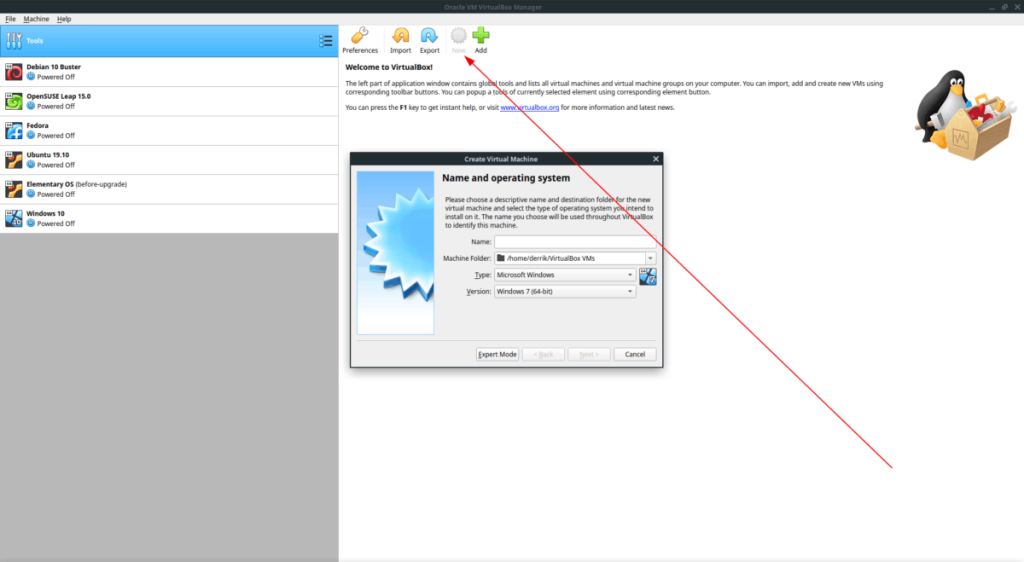
ステップ2:「名前」を見つけて、ボックスに「AndroidX86」と入力します。
ステップ3:「タイプ」を見つけて「MicrosoftWindows」から「Linux」に変更します。
ステップ4:「バージョン」を見つけて「Oracle(64ビット)」から「その他のLinux(64ビット)」に変更します。
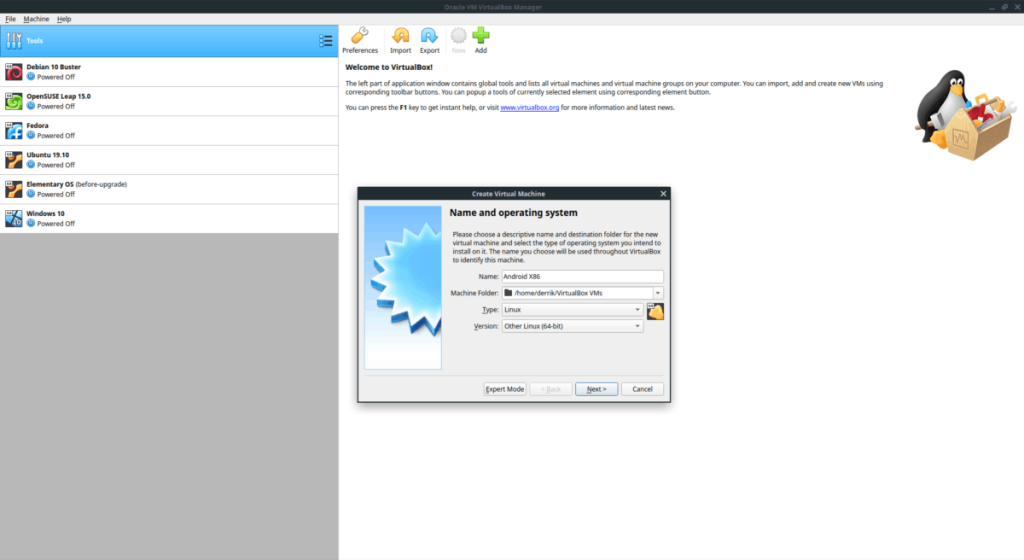
ステップ5:「次へ」ボタンを見つけてマウスでクリックすると、次のページに移動します。
手順6:「メモリ」を「2048MB」に設定します。または、勇気がある場合は高くしてください。
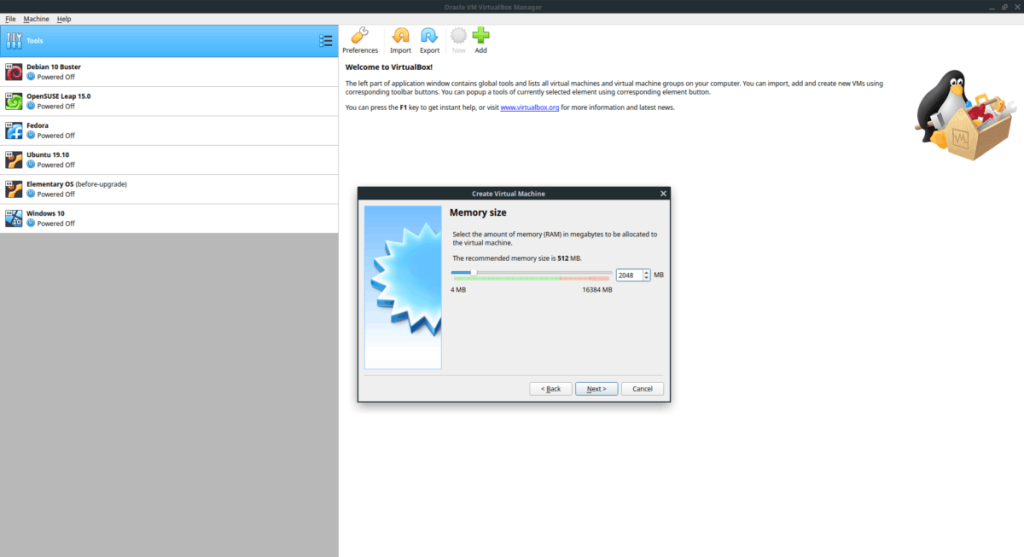
手順7: [ハードディスク]で、[今すぐ仮想ハードディスクを作成する]というボックスを選択します。次に、「作成」ボタンをクリックします。
手順8: [ハードディスクファイルの種類]で、[VDI(VirtualBoxディスクイメージ)]ボックスをマウスで選択します。次に、「次へ」をクリックします。
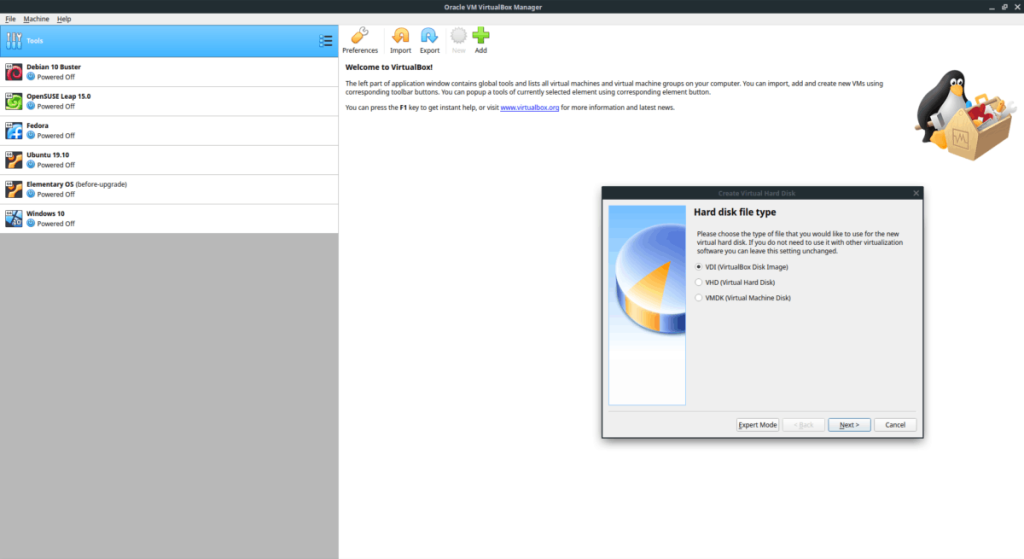
ステップ9:「物理ハードディスク上のストレージ」で、「動的に割り当てられた」オプションを選択します。「次へ」をクリックして続行します。
ステップ10:「ファイルの場所とサイズ」で、ドライブのサイズを8GBのままにします。または、より多くのスペースが必要な場合は、32GBに設定します。次に、「作成」をクリックして新しいドライブを作成します。
ステップ11: VirtualBoxのサイドバーで「AndroidX86」を見つけて、マウスで選択します。次に、VMを右クリックして、[設定]を選択します。
ステップ12:「設定」内で「表示」を見つけてクリックし、「表示」設定にアクセスします。次に、「3Dアクセラレーションを有効にする」を見つけて、その横にあるチェックボックスをオンにします。「OK」をクリックして設定を適用します。
手順13: VM設定を終了した後、サイドバーでAndroidX86を見つけます。次に、「開始」ボタンをクリックしてVMを起動します。
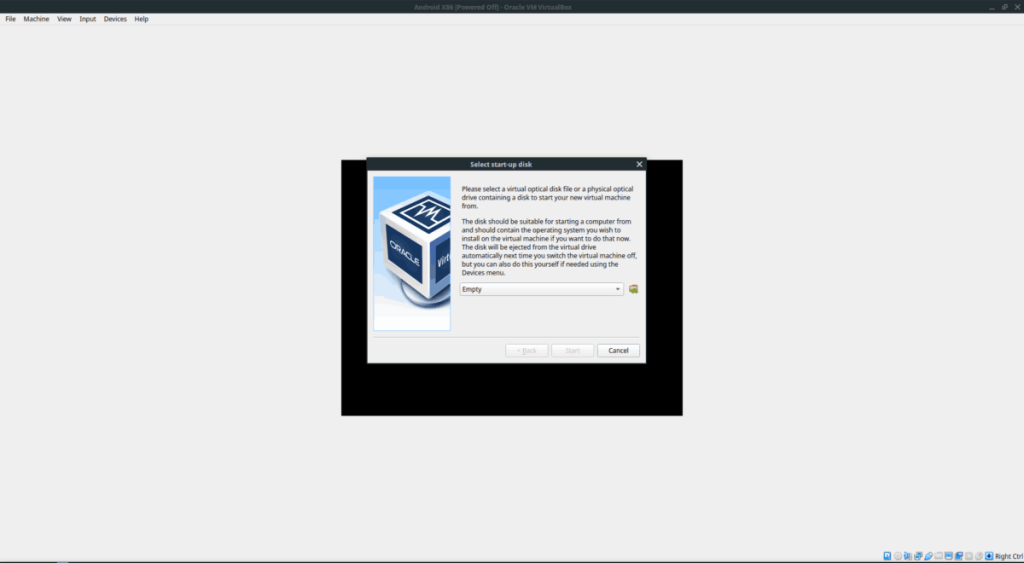
手順14: [起動ディスクの選択]ウィンドウで、緑色のアイコンが付いたフォルダアイコンを見つけ、マウスでクリックします。次に、「ダウンロード」に移動し、Android X86ISOファイルを選択してVMにロードします。次に、「開始」をクリックしてVMを開始します。
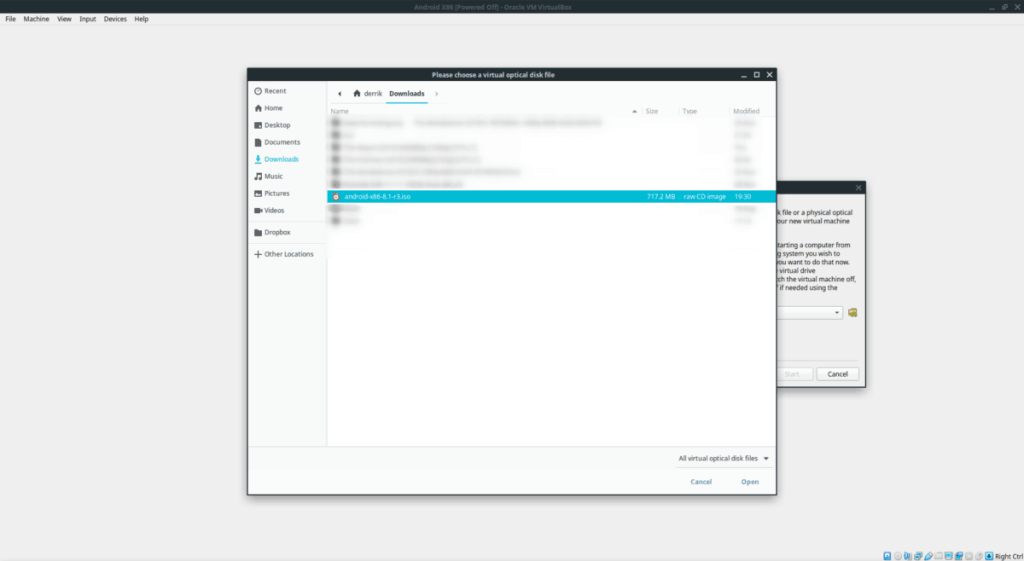
VMの使用
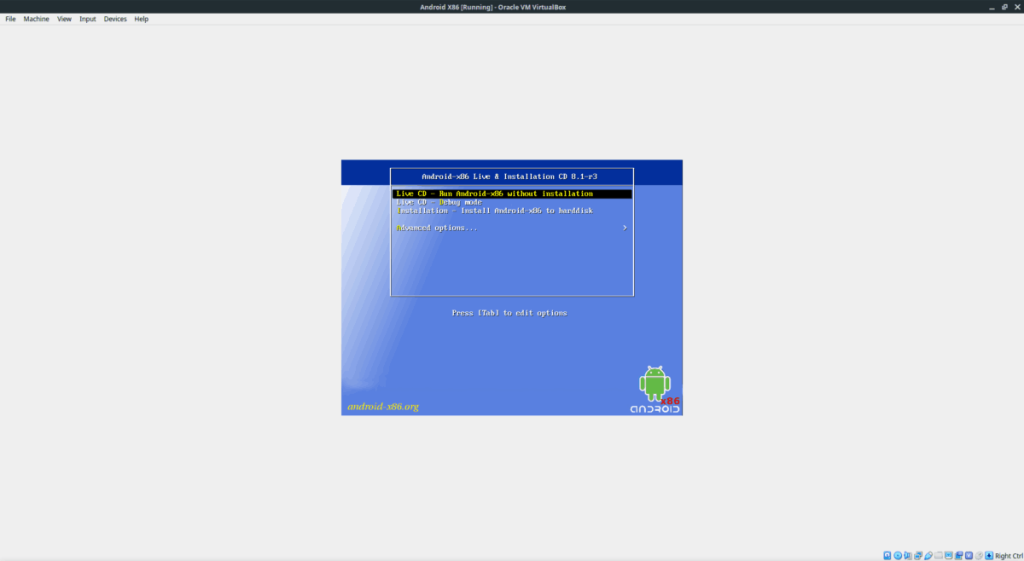
Android X86がVirtualBoxで起動したら、「インストールせずに使用」ボタンを見つけ、Enterキーを押してAndroidにすぐにアクセスします。
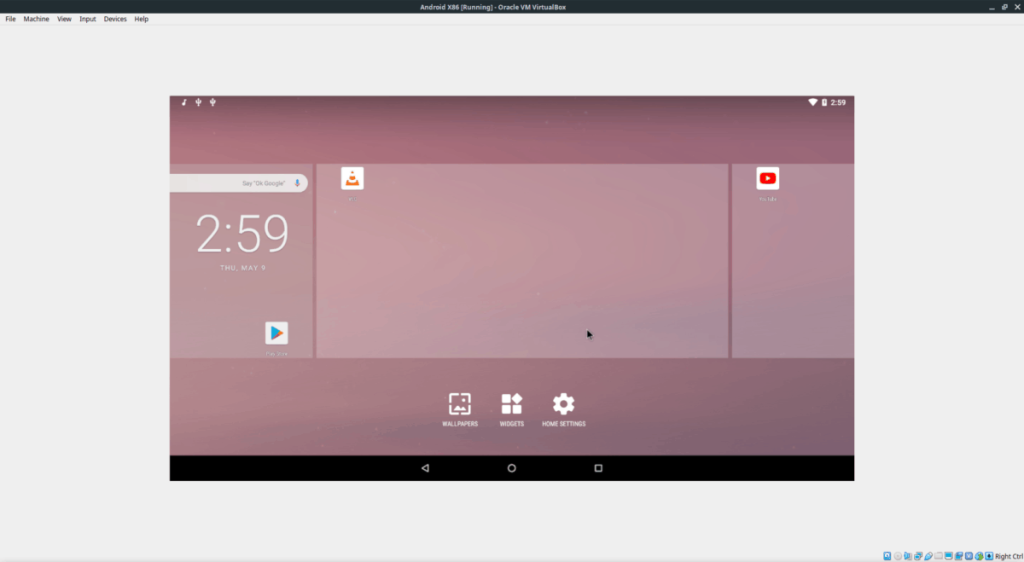
または、永続的なインストールを希望する場合は、「インストール」オプションを選択してAndroidのインストールを開始します。
KontrolPackを使えば、ネットワーク内のコンピューターを簡単に制御できます。異なるオペレーティングシステムで稼働しているコンピューターを簡単に接続・管理できます。
繰り返しのタスクを自動で実行したいですか?手動でボタンを何度もクリックする代わりに、アプリケーションが
iDownloadeは、BBCのiPlayerサービスからDRMフリーのコンテンツをダウンロードできるクロスプラットフォームツールです。.mov形式の動画もダウンロードできます。
Outlook 2010の機能についてはこれまで詳細に取り上げてきましたが、2010年6月までにリリースされないため、Thunderbird 3について見ていきましょう。
たまには休憩も必要です。面白いゲームを探しているなら、Flight Gearを試してみてください。無料のマルチプラットフォームオープンソースゲームです。
MP3 Diagsは、音楽オーディオコレクションの問題を解決するための究極のツールです。mp3ファイルに適切なタグを付けたり、アルバムカバーアートを追加したり、VBRを修正したりできます。
Google Waveと同様に、Google Voiceも世界中で大きな話題を呼んでいます。Googleはコミュニケーション方法を変えることを目指しており、
Flickrユーザーが高画質で写真をダウンロードできるツールはたくさんありますが、Flickrのお気に入りをダウンロードする方法はありますか?最近、
サンプリングとは何でしょうか?Wikipediaによると、「サンプリングとは、一つの録音から一部、つまりサンプルを取り出し、それを楽器や音楽として再利用する行為です。
Googleサイトは、Googleのサーバー上でウェブサイトをホストできるGoogleのサービスです。しかし、一つ問題があります。それは、バックアップのための組み込みオプションがないことです。



![FlightGear Flight Simulatorを無料でダウンロード[楽しもう] FlightGear Flight Simulatorを無料でダウンロード[楽しもう]](https://tips.webtech360.com/resources8/r252/image-7634-0829093738400.jpg)




